Bật mí cách kết nối wifi mang đến tivi hocvienthanhnien.edu.vn chưa đến 3 bước triển khai đơn giản.Khi liên kết thành công, chúng ta có thể xem video clip trên You
Tube, lướt trình chăm sóc web, liên kết trực tiếp lắp thêm với điện thoại, máy vi tính thông qua áp dụng Smart View,...
Bạn đang xem: Kết nối tivi samsung với wifi
Cùng triển khai kết nối tivi hocvienthanhnien.edu.vn với wifi để sở hữu những hưởng thụ thú vị tốt nhất cùng mái ấm gia đình ngay tiếp sau đây nhé!
1. Công dụng khi kết nối tivi hocvienthanhnien.edu.vn cùng với wifi
Khi bạn thực hiện cách cài đặt wifi mang đến tivi hocvienthanhnien.edu.vn thành công, truyền hình của gia đình các bạn sẽ trở thành thiết bị giải trí thông minh quá xa tính năng của một truyền họa bình thường. Khi liên kết tivi với mạng mạng internet wifi bạn có thể:
- coi phim Netflix cùng nhiều vận dụng hữu ích khác trên tivi hocvienthanhnien.edu.vn (một số dịch vụ hoàn toàn có thể yêu cầu bạn trả giá tiền thuê bao hằng tháng).
- Lướt web lướt web đọc báo ngay bên trên tivi thông qua trình xem xét được tích vừa lòng sẵn vào thiết bị. Ko kể ra chúng ta có thể vào facebook, vào những trang website bên trên mạng khác.
- Xem video clip You
Tube trên screen tivi form size lớn, đem về trải nghiệm "đã mắt" hơn những so cùng với màn hình điện thoại di động,...
- game play và còn có rất nhiều ứng dụng lôi cuốn khác trên truyền họa chờ chúng ta trải nghiệm ngay khi tivi liên kết internet thành công.

2. Lí giải cách kết nối wifi đến tivi hocvienthanhnien.edu.vn chỉ với 3 bước
Để bắt wifi cho tivi hocvienthanhnien.edu.vn bạn cần triển khai 3 bước sau:
Bước 1: lựa chọn nút "Menu" trên tinh chỉnh chọn "Tổng Quát" rồi lựa chọn "Mạng"
Một số hệ quản lý điều hành hocvienthanhnien.edu.vn khi chúng ta ấn nút "Menu" rất có thể hiển thị luôn mục "Mạng" và chúng ta có thể chọn trực tiếp
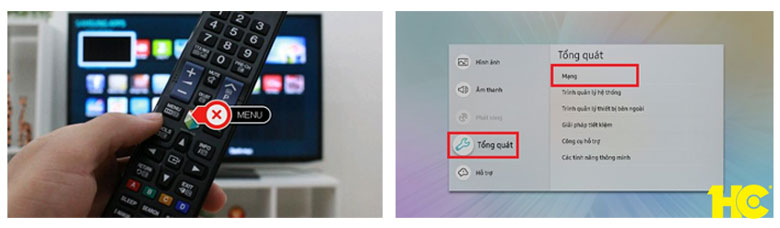
Bước 2: lựa chọn "Mở cài đặt mạng" hoặc "Cài để mạng" tùy trực thuộc vào hệ điều hành của tivi.
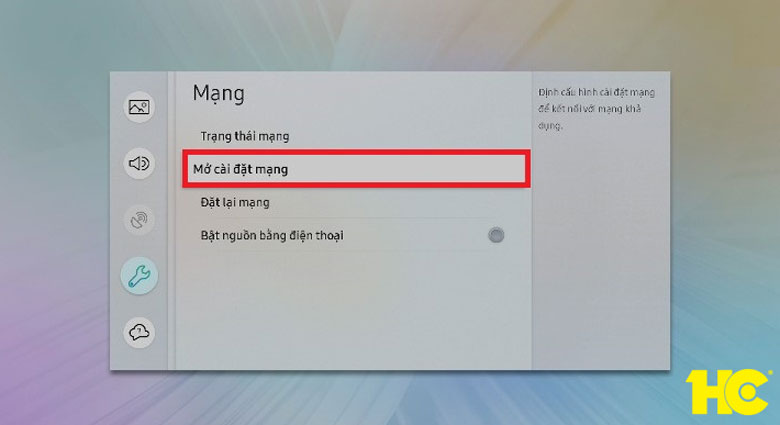
Bước 3: sau thời điểm lựa chọn mục "Mở cài đặt mạng", thiết bị sẽ hỏi loại mạng bạn có nhu cầu tivi công ty mình kết nối. Chúng ta lựa chọn "Không dây".
Khi kia danh sách các mạng wifi khả dụng với TV sẽ hiển thị.
Chọn mạng Wifi mà bạn muốn kết nối (Có thể liên kết bằng Cáp mạng LAN hoặc kết nối không dây Wifi). Tiến hành nhập mật khẩu đăng nhập wifi (nếu có) để kết nối.
Nếu áp dụng Cáp mạng thì không đề nghị nhập mật khẩu.
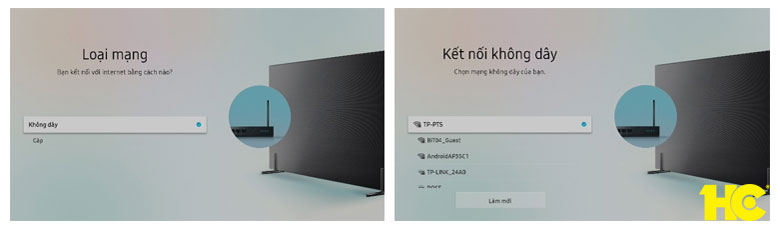
Hoàn tất cách kết nối wifi cho tivi hocvienthanhnien.edu.vn, nhận "OK" nhằm sử dụng những tính năng trên hocvienthanhnien.edu.vn Smart TV và ra khỏi cài đặt.
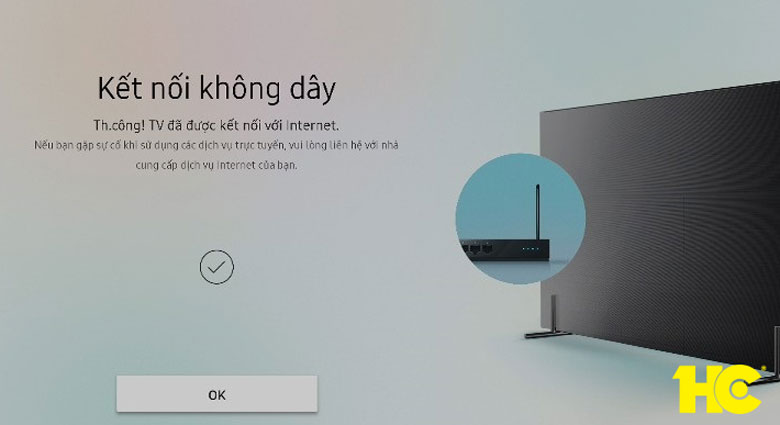
Lúc này, tivi bạn đã được kết nối với mạng Internet. Chúng ta cũng có thể vào một trang web ngẫu nhiên để kiểm tra, đọc báo hay coi một video.
3. Một số chú ý khi thực hiện cách liên kết wifi với truyền ảnh hocvienthanhnien.edu.vn
- Để mặt đường truyền mạng được bình ổn nhất cục phát wifi (Router) đặt càng ngay gần Ti
Vi càng tốt. (Nếu áp dụng cáp mạng để unique được định hình hơn).
- Trình chăm chú web trên truyền ảnh hocvienthanhnien.edu.vn không cung ứng các clip chạy trên nền tảng Flash. Những đoạn phim sử dụng căn nguyên này sẽ không hiển thị được trên truyền ảnh hocvienthanhnien.edu.vn.
- con số định dạng file download, bookmark, tab bị giới hạn trên trình ưng chuẩn web mặc định của truyền hình hocvienthanhnien.edu.vn.
- Một số đoạn phim (hoặc âm thanh) định hình HTML5 rất có thể không chạy được trên trình chu đáo web của vô tuyến hocvienthanhnien.edu.vn.
Xem thêm: Tìm Hiều Về Nho Mẫu Đơn Nhật Bản 2022, Nho Mẫu Đơn Xách Tay Tại Nhật Bản
- khoác dù có nhiều điểm hạn chế tuy nhiên ứng dụng "Web Browser" vẫn là giải pháp tốt để bạn cũng có thể tìm kiếm thông tin và lướt web đọc báo mạng trên màn hình rộng của tivi xuất sắc hocvienthanhnien.edu.vn.
Hi vọng cùng với bài chia sẻ trên, chúc bạn cũng có thể thực hiện tại cách kết nối wifi đến tivi hocvienthanhnien.edu.vn thành công.
Có một trong những cách chúng ta có thể thao tác để nâng cấp kết nối mạng trên TV hocvienthanhnien.edu.vn của mình, cho dù bạn đã hết kết nối trọn vẹn hay đang gặp sự cố kỉnh khi bảo trì kết nối.
Lưu ý: Nếu đó là lần đầu tiên bạn kết nối TV với mạng, vui vẻ bỏ qua bước “Kết nối lại cùng với Mạng” bên dưới. Trước khi ban đầu các bước mặt dưới, hãy đánh giá xem gồm vật cản nào giữa TV và bộ định con đường không, tiếp nối kiểm tra khoảng cách giữa TV và bộ định tuyến. Giả dụ TV của công ty được kết nối với Wi-Fi, rất có thể mất chút thời gian để kết nối lại cùng với Wi-Fi sau khoản thời gian bật nguồn. Đợi 30 giây coi TV có liên kết lại với mạng không.

3Tiếp theo, cắn lại cáp mối cung cấp vào TV và cỗ định con đường của bạn. Làm việc này đang đặt lại cho cả hai thiết bị.

4Đợi vài phút để những thiết bị tiếp xúc với nhau, tiếp nối kiểm tra xem có bất kỳ thay thay đổi nào trong liên kết mạng của khách hàng không.

Bạn đã triển khai đặt lại cỗ định tuyến của mình, bạn nên kiểm tra xem cỗ định tuyến của bản thân mình có được liên kết với mạng giỏi không. Bạn cũng có thể thực hiện câu hỏi này bằng cách sử dụng những thiết bị không giống trong nhà cũng được kết nối với cùng 1 bộ định tuyến. Nếu những thiết bị kia không được kết nối với mạng, thì vụ việc rất rất có thể xảy ra với cỗ định đường chứ chưa phải TV của bạn. Trong trường đúng theo này, bạn sẽ cần tương tác với Nhà cung cấp dịch vụ mạng (ISP) của mình.
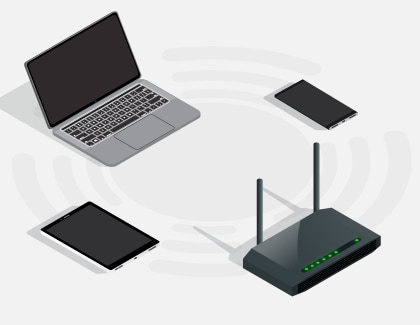
Tuy nhiên, nếu những thiết bị khác của bạn không gặp gỡ sự cố liên kết thì rất có thể TV của bạn gặp gỡ sự cố. Vui lòng thao tác bước tiếp theo.
Bây giờ các bạn đã xác minh được rằng cỗ định tuyến được liên kết với mạng, các bạn sẽ cần kiểm tra kết nối giữa cỗ định tuyến đường và TV. Vui tươi kiểm tra những điểm bên dưới đây:
Bộ định tuyến của người tiêu dùng có được liên kết với TV bằng cáp không? giả dụ không, công ty chúng tôi thực sự khuyên chúng ta nên sử dụng liên kết cáp trên TV của mình. Điều này sẽ đảm bảo an toàn TV của bạn duy trì kết nối đồng bộ với mạng.
Nếu bạn đã kết nối bằng cáp, hãy bảo đảm an toàn rằng cáp đang vận động và không biến thành hỏng. Bạn có thể kiểm tra cáp bằng phương pháp kết nối với những thiết bị khác, ví dụ điển hình như laptop xách tay, để đảm bảo an toàn rằng cáp của công ty không bị hỏng.Nếu ko thể kết nối với TV của người sử dụng bằng cáp, vui lòng di chuyển bộ định tuyến của người tiêu dùng càng ngay gần TV càng tốt. Không nên có ngẫu nhiên vật cản nào thân TV và cỗ định tuyến đường của bạn, ví dụ như tường, các thiết bị điện tử khác..
Nếu sự vậy vẫn chưa khắc phục, vui lòng thao tác bước tiếp theo.
Vì kết nối giữa bộ định đường và TV không hẳn là vấn đề, bởi vậy bạn nên thử đặt lại mạng trên TV. Vui lòng thao tác công việc sau:
Nếu bạn vẫn gặp gỡ sự cố, có thể cần khôi phục cài đặt gốc. Hãy lưu giữ rằng vấn đề đó khác với vấn đề đặt lại mạng của bạn.
8Sau khi triển khai khôi phục setup gốc, bạn sẽ cần ban đầu quá trình thiết lập thuở đầu cho TV của chính mình và liên kết lại TV với mạng. Nếu khách hàng bỏ qua kết nối mạng trong vượt trình tùy chỉnh thiết lập ban đầu, bạn có thể chuyển thanh lịch phần tiếp sau để kết nối mạng.
Sau lúc khôi phục thiết đặt gốc, tất cả thiết đặt TV của bạn sẽ bị xóa và chúng ta cần liên kết lại cùng với mạng. Vui vẻ thao tác các bước sau:
5Chọn Có dây ví như TV của chúng ta đang được liên kết với bộ định tuyến bởi cáp hoặc Không dây nếu bạn có nhu cầu kết nối TV cùng với mạng Wi-Fi (không dây).
6Nếu bạn chọn Có dây, kết nối sẽ được tùy chỉnh thiết lập tự động. Nếu như khách hàng đã lựa chọn Không dây, nên chọn tên mạng Wi-Fi của bạn, nhập mật khẩu mạng và chọn Hoàn tất.
Nếu bạn vẫn ko thể liên kết TV với mạng sau khi làm việc tất cả công việc trên, phấn kích Yêu ước dịch vụ để được cung cấp thêm.
Bạn đề xuất trợ giúp? Hãy contact với chúng tôi qua kênh tư vấn Trực Tuyến, Thư Điện Tử hoặc những kênh khác
Điện thoại: +84-2839157310














